Acrotray.exe в автозагрузке – что это за процесс и как его убрать
Adobe Acrobat – это программное обеспечение, которое позволяет пользователям просматривать, создавать, манипулировать, распечатывать и управлять файлами в формате PDF. Он используется в различных областях, включая бизнес, информационные технологии, административные услуги и учебную документацию. Однако пользователи получат программный компонент с именем AcroTray, установленный вместе с Adobe Acrobat. Эта программа будет загружаться автоматически при запуске без необходимости его использования.
Что такое AcroTray.exe?
AcroTray (расшифровывается как Adobe Acrobat Tray Icon) является расширением Adobe Acrobat. Он используется для открытия и преобразования файлов PDF в различные форматы. AcroTray автоматически запустится при загрузке операционной системы.
Он будет отображать уведомления всякий раз, когда пользователь пытается щелкнуть правой кнопкой мыши или попытаться преобразовать любой файл PDF. И он также используется для отслеживания обновлений для Adobe Acrobat. Вы можете найти этот файл в установленном каталоге Acrobat.
ДЕЛАЕМ WINDOWS 10 ЛУЧШЕ | ПРОГРАММЫ И УТИЛИТЫ ДЛЯ ПК

Зачем нужно отключить AcroTray Assistant при запуске?
Есть несколько причин, по которым пользователи захотят отключить эту программу при запуске. Большинство из указанных причин:
- Медленный запуск для ПК – когда пользователь включает свой компьютер, некоторые программы автоматически запускаются в фоновом режиме, что будет использовать память компьютера и замедлять запуск для ПК.
- Может быть вредоносной программой. Некоторые вредоносные программы могут маскироваться под тем же именем, что и AcroTray, если они находятся в системной папке Windows.
- Бесполезно потребляет память – некоторые пользователи утверждают, что она истощает ресурсы процессора и памяти, что может немедленно замедлить производительность системы.
- Это редко используется – эта функция не часто используется в нашей повседневной жизни. Открывать его только тогда, когда он нужен пользователю, будет лучшим выбором, чем держать его всегда открытым без причины.
Теперь, когда у вас есть общее представление о природе проблемы, мы перейдем к методам. Убедитесь, что реализовали их в определенном порядке, в котором они перечислены, чтобы предотвратить любые конфликты.
Способ 1. Отключение Adobe AcroTray из диспетчера задач
Простой способ отключить запуск программ – отключить их в диспетчере задач. Диспетчер задач имеет вкладку для запуска; Вы можете легко проверить AcroTray в списке и отключить его. Прежде чем продолжить, убедитесь, что диспетчер задач запущен от имени администратора. Ниже вы можете выполнить шаги, чтобы применить этот метод:
- Удерживайте клавишу Windows и нажмите R, чтобы открыть Run, введите taskmgr и Enter, чтобы открыть диспетчер задач.
- Перейдите на вкладку «Автозагрузка» в диспетчере задач и выполните поиск AcroTray .
- Щелкните правой кнопкой мыши AcroTray и выберите «Отключить» .
- Теперь, когда вы перезагружаете компьютер, он больше не будет запускаться.
Способ 2. Отключение Adobe AcroTray с помощью автозапуска
Autoruns – это утилита, которая позволяет отслеживать и контролировать все программы, которые запускаются автоматически при запуске Windows. Если вы не можете найти AcroTray в диспетчере задач или он не работает, вы можете легко использовать эту утилиту, чтобы отключить его для запуска. Для загрузки и использования утилиты автозапуска выполните следующие действия:
История вируса WinLocker — Как DUMBAZZ «взламывает» школьников в csgo через termux
- Перейдите по следующей ссылке и загрузите последнюю версию утилиты: Autoruns
- Распакуйте загруженный файл с помощью WinRAR. (Если у вас нет WinRar, просто откройте заархивированную папку, дважды щелкнув)
- Теперь откройте извлеченную папку, затем щелкните правой кнопкой мыши на Autoruns64.EXE и выберите Запуск от имени администратора.
- Найдите Acrobat Assistant (AcroTray) и снимите флажок в списке
- Перезагрузите компьютер, и он больше не будет запускаться.
Способ 3: отключение Adobe AcroTray из служб
В этом методе вы можете изменить некоторые службы Adobe, которые настроены на автоматический запуск. Изменение этих служб на ручное может помочь остановить запуск AcroTray при запуске. Убедитесь, что вы вошли в систему Windows PC как администратор, прежде чем использовать этот метод.
Примечание . Возможно, вам придется применить метод 1 перед этим методом.
- Удерживайте клавишу Windows и нажмите R, чтобы открыть «Выполнить» , введите service.msc и Enter.
- Найдите в списке службы «Обновление Adobe Acrobat» и «Целостность программного обеспечения Adobe», щелкните правой кнопкой мыши каждую из них (одну за другой) и выберите «Свойства».
- Измените тип запуска на ручной для обоих.
- Перезагрузите компьютер, и AcroTray, вероятно, больше не будет запускаться.
Источник: 19216811.ru
Acrotray exe – что за программа и как убрать ее из автозагрузки

При установке программ на компьютер, часто вместе с ними устанавливаются ненужные дополнения. Одним из которых является Acrotray.exe. Он находится в автозагрузке и запускается в качестве процесса при включении Пк. Тем самым занимая оперативную память и создавая нагрузку на систему.
Что это такое и нужен ли он
Acrotray.exe является частью программы Adobe Acrobat и устанавливается автоматически вместе с ней. Особой пользы он не несет, но может представлять опасность. Вредоносные программы способны маскироваться под это приложение и вести скрытую вредоносную деятельность.

Как правило, рядовой пользователь ничего не подозревает, принимая этот процесс за системный компонент от всемирно известного разработчика.
При этом возникают следующие проблемы:
- Прерывается или отсутствует интернет-соединение.
- Создается большая нагрузка на процессор или оперативную память. Это видно в диспетчере задач.
- ПК тормозит, зависает или глючит.
- В браузерах осуществляется перенаправление на непонятные сайты.
- На экране появляются всплывающие рекламные окна.
В качестве решения предлагаю выполнить полную проверку компьютера на вирусы с помощью антивирусных сканеров. Они не требуют установки и не конфликтуют с основным защитным ПО.
Дополнительно можно проверить это вручную. Нажмите «SHIFT+CTRL+ESC» для открытия диспетчера задач, перейдите во вкладку «Процессы» и найдите требуемый компонент. С помощью правого щелчка мыши вызовите дополнительное меню и откройте местоположение файла.

Откройте «Свойства» файла и перейдите во вкладку «Подробно». Обратите внимание на следующие параметры:
- Файл должен располагаться в папке «Acrobat» по пути «C:Program FilesAdobeAcrobatAcrobat».

- В качестве разработчика должна быть указана компания Adobe.
- Примерный размер файла 5.37 Мб. Такой размер имеет версия 2020 года.

Если данные верны, то скорее всего объект безопасен.
Acrotray не всегда является вредоносной программой. В большинстве случаев это безопасный процесс, который создает дополнительную нагрузку на систему. Поэтому рекомендуется его отключать.
Отключение в диспетчере задач
Отключить Acrotray очень просто, достаточно убрать из автозагрузки и остановить запущенный процесс.
Действуем по инструкции:
- Жмем «Win+R», вводим msconfig и щелкаем «Ок».

- Перемещаемся в «Автозагрузку» и снимаем флажок с нужной утилиты. В Windows 8 и 10 необходимо дополнительно перейти в диспетчер задач, нажать правой мышкой по процессу и выбрать опцию «Отключить». Таким образом утилита была убрана из автозапуска.

- Войдите в диспетчер задач с помощью комбинации «SHIFT+CTRL+ESC» и переместитесь в «Процессы». Найдите Acrotray.exe (может присутствовать метка «32 бита») и нажмите по нему правой мышкой, после чего выберите «Снять задачу или завершить процесс».

Отключение через панель «Службы»
Лишние компоненты от Adobe можно отключить через панель «Службы».
- Введите название панели в графу поиска и откройте раздел.

- Найдите службы, относящиеся к нужной программе. Это могут быть AdobeARMService, AGS Service, Update Service и другие. Щелкните по каждой из служб правой мышкой и откройте «Свойства».

- В графе «Тип запуска» укажите «Отключена».

- Также при необходимости в графе «Состоянии» вы можете остановить службу, если она запущена, нажав «Остановить».

- Сохраните настройки щелкнув «Ок».
Таким образом acrotray был убран из автозапуска, а вместе с ним и другие ненужные компоненты.
Использование CCleaner
Также почистить список загружаемых утилит позволяет бесплатная программа «Ccleaner Free».
- Загрузите ее по этой ссылке и запустите.


- Войдите в «Инструменты» и откройте «Запуск».

- В каждой из вкладок выделите программу AcroTray и нажмите по кнопке «Выключить». Элемент будет убран из автозагрузки.

Обратите внимание, что также доступна функция «Удалить». Ее стоит использовать только в том случае, когда вы уверены, что удаляемая утилита не пригодится.
Редактирование реестра
Способ основан на удалении всех имеющихся записей приложения в реестре. Удобной утилитой для редактирования реестра является «Reg Organizer».

- Откройте «Редактор реестра».

- В строку поиска введите Acrotray и нажмите «Начать поиск».

- По окончанию процедуры отметьте найденные записи и удалите их.
- Перезагрузите ПК.
Скорее всего это решит проблему.
Удаление из безопасного режима
Метод заключается на удалении исполняемого файла Acrotray.exe из безопасного режима.


- Пройдите по пути C:Program FilesAdobeAcrobatAcrobat и воспользуйтесь поиском для того, чтобы найти требуемый объект.

- Удалите объект, и перезапустите компьютер в обычном режиме.
Дополнительно рекомендую произвести очистку реестра для удаления неверных записей. Для этих целей разработаны специальные приложение, например, тот же CCleaner.
Распространенные ошибки и способы устранения
Представляю список распространенных ошибок, с которыми чаще всего сталкиваются пользователи при запуске программы, во время ее работы или при старте, выключении Windows.
- Не удается найти Acrotray.exe.
- Неправильный путь к приложению.
- Ошибка запуска.
- Ошибка приложения.
- Не является приложением Win32.
Список неполный, могут возникнуть уникальные варианты.
Исправить их можно с помощью следующих способов.
- Запустите проверку диска. Для этого войдите в командную строку, введите sfc /scannow и нажмите «Enter».

- Сразу же после этого воспользуйтесь командой DISM /Online /Cleanup-Image /

- Удалите Acrobat специальным деинсталлятором, например, «Revo Uninstaller» и повторно установите его.

- Проверьте винчестер на наличие поврежденных секторов.
Надеюсь, что вы нашли эффективное решение и вопрос закрыт. Если нет, то сообщите о проблеме в комментариях ниже и я помогу вам.
Видео по теме
Источник: onoutbukax.ru
AcroTray что это и для чего он висит в автозапуске

Здравствуйте, уважаемые пользователи. В этой статье, о том что такое AcroTray в автозагрузке.
Что такое AcroTray и нужен ли он в автозагрузках?
- AcroTray (Полное название Adobe Acrobat Tray Icon) – Это как вы поняли компонент программы Adobe Acrobat Reader DC.
- Adobe Acrobat – Это программа для работы с Pdf файлами.
- Сам AcroTray, является дополнением к адоб ридеру, которое предназначено для отслеживания свежих обновлений. Так же некоторые пишут, что это дополнение помогает конвертировать файлы и даже открывать их.
- В целом если вам не обязательно скачивать вовремя обновления, то из автозагрузок его можно убрать.
Убрать окончательно AcroTray с автозапуска задача не простая, лучше делать это если вы опытный пользователь. Так как обычное отключение его в «Диспетчере задач» и даже отключение «Служб» не поможет, Вам для этой задачи понадобиться реестре. Инструкция на английском в помощь (Откроется сразу через переводчик).
Нажмите на одну из кнопок ниже:
Источник: mousepress.ru
Что такое acrotray.exe? Это безопасно или вирус? (Полное руководство по удалению)

В последнее время многие пользователи сообщали о проблемах, связанных с acrotray.exe. Многие пользователи утверждают, что acrotray.exe вредит производительности их системы. И это виновник того, что вызывает большинство проблем на их компьютере.
Многие пользователи утверждают, что Acroray.exe — это законный файл, в котором находится вирус, называемый acrotray.exe вторгается в наш компьютер и создает серьезные проблемы.
Можно было бы много говорить об этом, но без твердых фактов и проверки мы действительно не можем сказать, что это вирус или конский троян. Однако, если вы столкнулись с этой проблемой, мы нашли решение в этом руководстве.
Мы сделали всю фоновую работу. Вам нужно внимательно изучить статью. И мы надеемся, что к концу статьи вы будете знать решение этой проблемы.
Начнем с руководства:
Что такое Acrotray.exe?
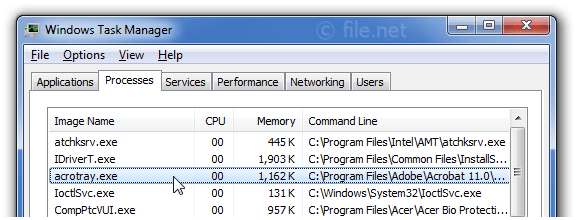
acrotray.exe исполняемый файл, связанный с Adobe Acrobat 9 Standard .
Adobe Systems Incorporated разрабатывает эту программу , законный процесс, который вы можете найти в диспетчере задач Windows.
Это не требует много энергии в ЦПУ. Вам не нужно ничего делать, когда вы используете его. Некоторые пользователи утверждают, что это вирус или вредоносное ПО, которое ломает и наносит большой ущерб их компьютеру.
Некоторые утверждают, что он потребляет силу процессоры и Графические процессоры и приводит к значительному снижению производительности вашего компьютера.
Это произойдет, если пользователи загружают вредоносные файлы с неавторизованных веб-сайтов вместо законного acrotray.exe.
Вам нужно запустить антивирусный поиск на вашем ПК, чтобы убедиться, что у вас есть вредоносное вредоносное ПО или легальный исполняемый файл.
Когда антивирусная проверка завершена и acrotray.exe показывает, прочитайте приведенную ниже инструкцию, чтобы узнать, что делать после того, как вы обнаружите, что этот исполняемый файл является вредоносным.
Acrotray.exe безопасен, это вирус или вредоносное ПО?
Чтобы подтвердить, если acrotray.exe является легитимным файлом или нет, вы должны проверить его местонахождение.
Адрес этого исполняемого файла: C: Program Files adobe acrobat 9.0 acrobat acrobat.exe.
Вы найдете этот файл здесь, а не где-либо еще.
Когда диспетчер задач Windows открыт, перейдите в «Вид» -> выберите «Столбцы» и выберите Имя пути к изображению », Чтобы добавить столбец адреса в диспетчер задач.
Возможно, было бы целесообразно проанализировать этот процесс дальше, если вы рассматриваете здесь подозрительный каталог.
Обозреватель задач Microsoft — еще один ресурс, который часто позволяет обнаруживать неправильные процессы.
Откройте программу и включите » Проверьте Легенды ‘в разделе «Параметры» (установка не требуется).
Теперь перейдите на Экран-> Выбрать столбцы и добавьте столбец с именем Проверенная подписывающая сторона.
Когда Проверенный подписант » сообщается как Невозможно проверить », иначе ищите секунду.
Во всех хороших операциях Windows нет проверенного знака подписи ни для положительной, ни для отрицательной подписи.
Некоторые важные факты о acrotray.exe вам следует знать следующее:
- Издатель:Adobe Systems Incorporated
- Местонахождение: C: Program Files adobe acrobat 9.0 acrobat acrobat.exe.
- Размер: 1.15 Mb
- Полный путь: C: Program Files adobe acrobat 9.0 acrobat acrobat.exe
Вы должны подтвердить легитимность этого исполняемого файла, прежде чем решите удалить или удалить его со своего компьютера. Для этого вы можете найти этот файл в диспетчере задач Windows.
Как только вы найдете его местоположение, вы можете сравнить его с фактами, упомянутыми ранее.
Было бы лучше, если бы вы быстро разрешили подозрение, что у вас может быть диагностирован вирус.
Вы можете установить программу полной безопасности, например Malwarebytes. полностью удалить вирус acrotray.exe . Не каждый инструмент может обнаружить все типы вредоносных программ, и вам следует пробовать различные решения, пока не будут достигнуты эффективные результаты.
Кроме того, сама конфигурация вируса вызовет acrotray.exe удаление.
В этом сценарии безопасный режим с сетей должно быть разрешено.
Требуется безопасная система, которая деактивирует большинство процессов и активирует инструменты и драйверы. Вы должны запустить обзор системы, если у вас есть программа безопасности.
Могу ли я удалить или удалить Acrotray.exe?
Вы не должны удалять любой защищенный исполняемый файл без законной цели, потому что это может повлиять на производительность любых программ, связанных с этим файлом.
Убедитесь, что все приложения и системы обновлены, чтобы предотвратить возможные проблемы с файлами.
суррогатного материнства и обновления тест-драйвера происходят часто. Что касается улучшений безопасности, вероятность таких проблем практически отсутствует.
Согласно различным онлайн-отчетам, примерно 5 процентов людей удаляют этот файл. Это может быть безопасно, но вы можете проверить, является ли это безопасным файлом или вирусом.
Таким образом, вам необходимо загрузить надежную программу, чтобы столкнуться с этой проблемой. Если файл определен как вредоносный, acrotray.exe будет отключен, и вы устраните связанные вредоносные программы.
Однако лучшее решение этих подозрительных проблем — Reimage.
Вы можете запустить полный системный анализ с помощью Reimage, что очень поможет.
Если это не троян или вредоносное ПО, необходимо отключить acrotray.exe .
Вы можете удалить Epson Event Manager с устройства, используя программу удаления, расположенную по адресу msiexec / I .
Это наиболее важный аспект рабочей станции программы. Если его невозможно удалить, вам может потребоваться удалить acrotray.exe чтобы убрать его совсем.
Вы можете использовать Добавить / Удалять параметр программы в панели управления Windows.
Кроме того, Вы можете полностью удалить эту программу со своего компьютера, если больше не пользуетесь Epson Creativity Suite и acrotray.exe .
Для этого выберите appwiz.cpl и нажмите КЛЮЧ Windows + R одновременно.
Найти и удалить или удалить Adobe Acrobat 9 Standard . В списке установленных программ.
Распространенные сообщения об ошибках Acrotray.exe

Вы можете столкнуться со следующими сообщениями об ошибках относительно acrotray.exe .
- «Acrotray.exe столкнулся с проблемой и должен быть закрыт. Приносим свои извинения за неудобства.»
- «Acrotray.exe не запущен».
- «Неверный путь к приложению: acrotray.exe.»
- «Acrotray.exe не найден».
- «Ошибка acrotray.exe».
- «Ошибка запуска программы: acrotray.exe.»
- «Не удается найти acrotray.exe».
- «Ошибка приложения acrotray.exe.»
- «Acrotray.exe не является допустимым приложением Win32».
Эти сообщения об ошибках.exe могут появляться во время запуска программы, во время выполнения ее программного обеспечения, во время Adobe Acrobat 9 Standard или во время инициализации или завершения работы Windows.
Или даже во время загрузки операционной системы Windows. Наличие записей о том, когда и где происходит ошибка acrotray.exe, имеет решающее значение для решения проблем.
Как исправить Acrotray.exe?
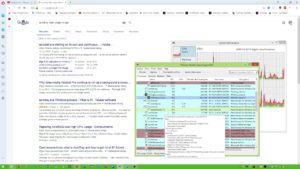
Один из самых простых способов предотвращения Adobe Acrobat 9 Стандартные проблемы — это чистый и безвирусный компьютер.
Это обеспечивает сканирование на вредоносное ПО завершены, Cleanmgr и SFC/scannow очищают жесткий диск.
Вам больше не нужно удалять программы. Вы управляете всеми самозапускающимися программами с помощью MSConfig, чтобы иметь возможность автоматически обновлять Windows.
Не упускайте из виду резервное копирование или хотя бы регулярно определяйте точки восстановления.
Вы можете попытаться вспомнить, что вы делали или последнее, что вы установили в своей системе, прежде чем проблема станет более серьезной проблемой. .
Используя команду ресмон», можно классифицировать процессы выдачи.
Вы также можете попытаться исправить установку, или в случае Windows 8, вы можете выполнить DISM.exe / Online / Очистка-изображение / Восстановить здоровье команду в случае критических проблем вместо переустановки Windows.
Это позволяет исправить операционную систему без потери каких-либо данных. Иногда вы можете подумать, что следующие инструменты помогают проанализировать механизм acrotray.exe на вашем компьютере.
Диспетчер задач безопасности показывает все активные задачи Windows и синхронизированные скрытые процессы, такие как отслеживание клавиатуры и браузера.
Один рейтинг риска безопасности указывает на вероятность того, что это шпионское ПО, вредоносное ПО или потенциальный троянский конь.
Это антивирусное приложение обнаруживает и удаляет шпионское, рекламное ПО, трояны, клавиатурные шпионы, вирусы и трекеры с вашего жесткого диска.
Загрузите или переустановите Acrotray.exe:
Если вы решили удалить файл acrotray.exe, мы рекомендуем вам не загружать его.
Эта программа будет способствовать распространению многих других троянов или вирусов на вашем компьютере. Установка приложение с сайта.
Более того, вы не сможете распознать такие вирусы, потому что они скрыты в виде исполняемых файлов.
Поэтому программное обеспечение следует переустановить, когда у вас есть выбор: загрузить или переустановить.
Вы можете переустановить Adobe Acrobat 9 Standard с исходным приложением.
Информация об операционной системе:
- Windows XP
- Windows ME
- Windows Vista
- Windows 2000
- Windows 7
- Windows 10
- Windows 8.1
Вывод!
Наконец, мы надеемся, что теперь вы знаете, как сталкиваться с проблемами, связанными с acrotray.exe .
Тем не менее, мы все же хотели бы напомнить вам еще раз, что вы должны сначала проверить, является ли исполняемый файл законным или вирусом, прежде чем предпринимать какие-либо действия против него.
Мы подошли к концу нашего руководства acrotray.exe руководство по удалению.
Мы надеемся, что предоставили вам всю информацию и решения, необходимые для решения этой проблемы.
Нажмите Ссылка на запустить бесплатное сканирование на наличие ошибок, связанных с acrotray.exe.
Источник: www.getwox.com